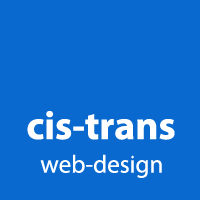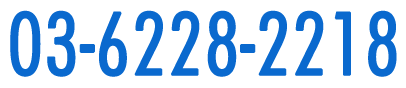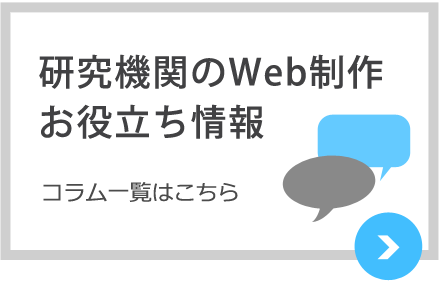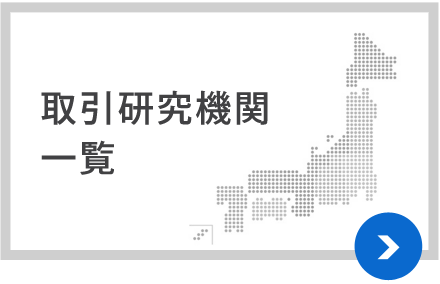メンバーページの編集例
1. ファイルを開いて編集の準備をします。
① 右側のファイル一覧から目的のページのファイルをダブルクリックして開きます。そして、NEWS欄の編集の冒頭で説明したように、デザインビューに切り替え、「プロパティ」ウィンドウが見えていない方は、上部メニューバーの「ウィンドウ(W) > プロパティ(P)」から開いておいてください。
2. 既にある項目の編集
既にある項目のテキストの編集はそのまま行ってください。こちらは説明不要かと存じます。
② 画像を入れ替えたい場合は、入れ替えたい画像を選択してください。
③ そして上の画像の③にあるフォルダーを選択するボタンをクリックし、新たな画像を選択すると、画像が入れ替わります。
3. メンバーを増やす場合
④ メンバーを追加する場合は、現状あるものをコピーして作成しますので、とりあえず既にあるもののあたりをクリックしてください。
⑤ そして div.member を選択すると、1人分のブロックが選択された状態になりますので、Ctrl+Cなどでこの領域をコピーし、このままキーボードの右矢印キー(→)を1回押して、続けてCtrl+Vなどで貼り付けてください。あとは適宜書き換えてください。

※この例では div.member となっておりますが、div.staff など案件によってはクラスの名前が異なることがありますが、適宜読み替えてください。
5. 保存してブラウザで確認します。
⑥ Ctrl+Sなどでファイルを保存し、下の画像の⑥にあるプレビューボタンを押してブラウザで確認してください。
上記の手順でうまくいかない場合などはどうぞお気軽に弊社担当者へメールにてお問い合わせください。